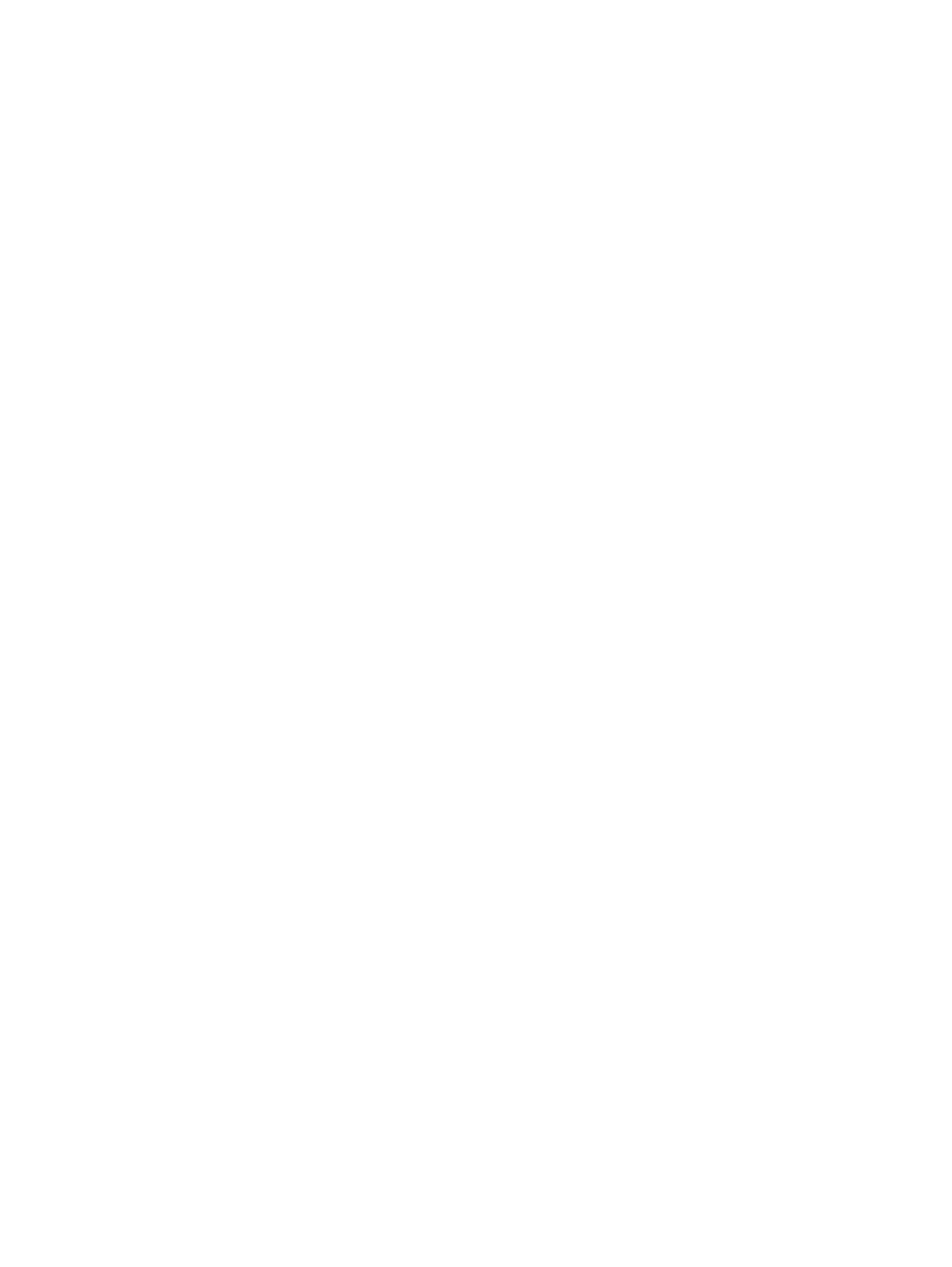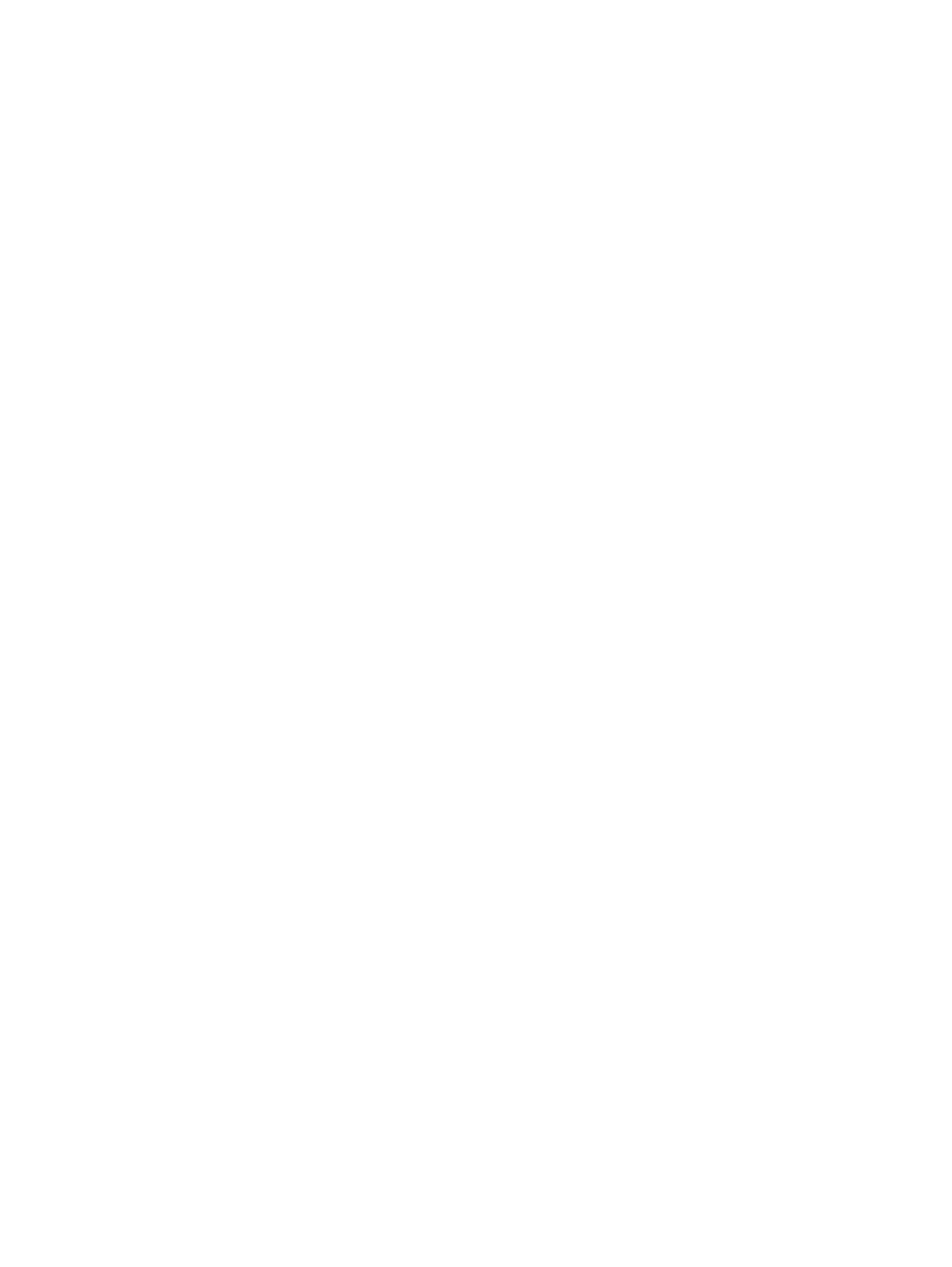
Multimediální software ........................................................................................................................ 47
Přístup k předinstalovanému softwaru ............................................................................... 48
Instalace přednahraného multimediálního software .......................................................... 48
Instalace multimediálního softwaru z disku ....................................................................... 48
Zvuk .................................................................................................................................................... 49
Připojení externích audio jednotek .................................................................................... 49
Kontrola audio funkcí ......................................................................................................... 49
Video .................................................................................................................................................. 50
Připojení externího monitoru nebo projektoru .................................................................... 50
Použití portu externího monitoru ....................................................................... 50
Používání DisplayPort ....................................................................................... 50
Používání displeje DreamColor (jen vybrané modely) ...................................... 51
Optická jednotka (jen vybrané modely) .............................................................................................. 52
Určení nainstalované optické jednotky .............................................................................. 52
Použití optických disků (CD, DVD a BD) ........................................................................... 52
Výběr správného disku (CD, DVD a BD) ........................................................................... 53
Disky CD-R ....................................................................................................... 53
Disky CD-RW .................................................................................................... 53
Disky DVD±R .................................................................................................... 53
Disky DVD±RW ................................................................................................. 53
Disky LightScribe DVD+R ................................................................................. 54
Disky Blu-ray (BD) ............................................................................................. 54
Přehrávání disků CD, DVD nebo BD ................................................................................. 54
Konfigurace AutoPlay ........................................................................................................ 55
Změna nastavení regionu disku DVD ................................................................................ 55
Upozornění na autorská práva .......................................................................................... 56
Kopírování disků CD, DVD nebo BD ................................................................................. 56
Tvorba (vypalování) disku CD, DVD nebo BD ................................................................... 56
Odebrání optického disku (CD, DVD nebo BD) ................................................................. 57
Řešení potíží ...................................................................................................................... 58
Přihrádka optického disku se při vyjímání disku CD, DVD nebo BD
neotevře ............................................................................................................ 58
Počítač nedokáže rozpoznat optickou jednotku ................................................ 59
Disk se nepřehrává ........................................................................................... 60
Disk se nepřehrává automaticky ....................................................................... 61
Film se zastaví, přeskakuje nebo se přehrává nesprávně ................................ 61
Film se nezobrazuje na externím displeji .......................................................... 61
Proces vypalování disku nezačne nebo se zastaví před dokončením .............. 61
Ovladač zařízení musí být znovu instalován ..................................................... 62
Získání nejnovějších ovladačů
zařízení HP ...................................... 62
Získání ovladačů jednotky od Microsoft ........................................... 62
Webová kamera ................................................................................................................................. 64
Tipy pro práci s webovou kamerou .................................................................................... 64
Nastavení vlastností webové kamery ................................................................................ 64
vii